Androidでは、画面を記録するためにサードパーティ製のアプリをインストールす でも、多くのAndroidスマートフォンは、画面を記録するために内蔵の機能が付属しています。 この記事では、iPhoneとその中に画面を記録する方法について説明します。
Androidと同じように、iPhoneに複数のアプリをインストールして、シングルタップで画面を記録することができます。 IOS10以上で実行されているAppleデバイスには、画面を記録する機能があります。
iOSの内蔵スクリーンレコーダーは、あなたのiPhoneの画面をキャプチャするのに十分な能力があります。 ただし、iOSデバイスが最新のiOSバージョンと互換性がない場合はどうなりますか?
iPhoneの録画手順&iPadの画面
このような場合、iphoneに画面を録画するには、サードパーティのアプリに依存する必要があります。 以下では、iPhone&iPadの画面を記録する方法に関するステップバイステップガイドを共有しました。 チェックアウトしましょう。
1. まず、iPhoneまたはiPadでSafariブラウザを開き、このURLにアクセスします– http://emu4ios.net/
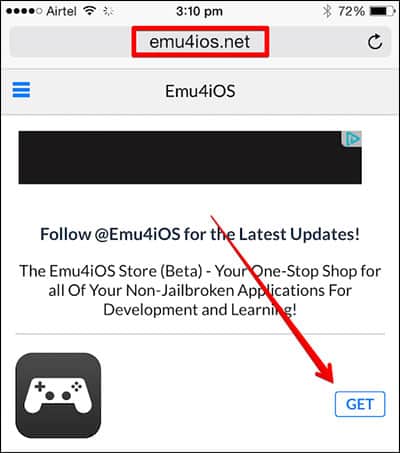
2. そこから、iOSデバイスに&install Emu4Ios Store(Beta)をダウンロードする必要があります。
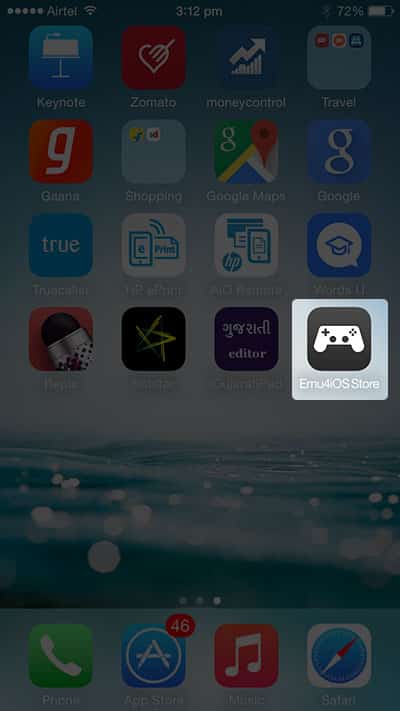
3. 一度インストール,あなたのiPhone上で新しいEmu4Iosストアを起動する必要があります。.
4. &サードパーティ製のアプリをインストールすることができますから、アプリストアです。 あなたは”Shou”アプリを検索してインストールする必要があります。
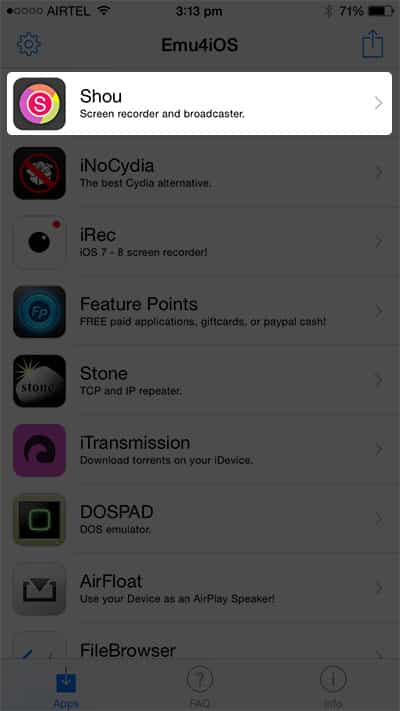 5. インストールしたら、Shouアプリを開き、それにサインアップします。 また、FacebookやGoogleでログインすることもできます。
5. インストールしたら、Shouアプリを開き、それにサインアップします。 また、FacebookやGoogleでログインすることもできます。
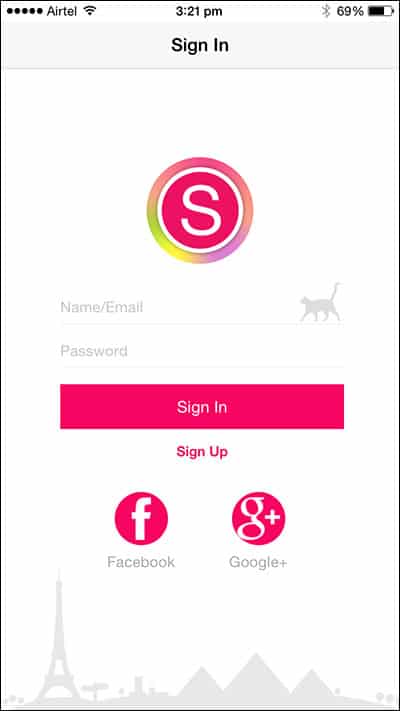
6. これで、2つのボタンが表示されます。 あなたは”録音を開始”ボタンをタップする必要があります。
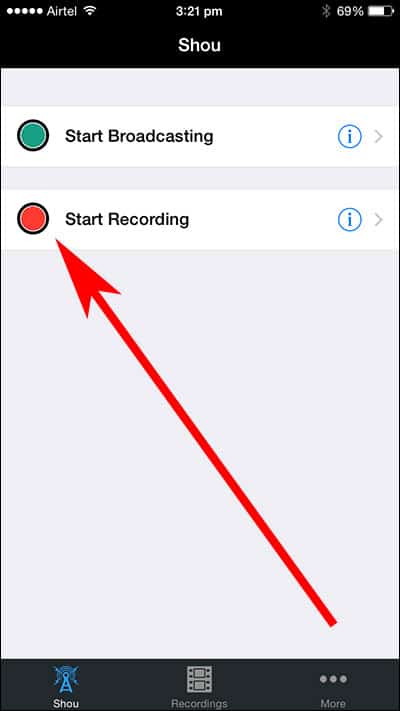
7. 録音をカスタマイズするには、情報設定ボタンをタップします。 そこから、記録形式、向き、解像度などを変更できます。
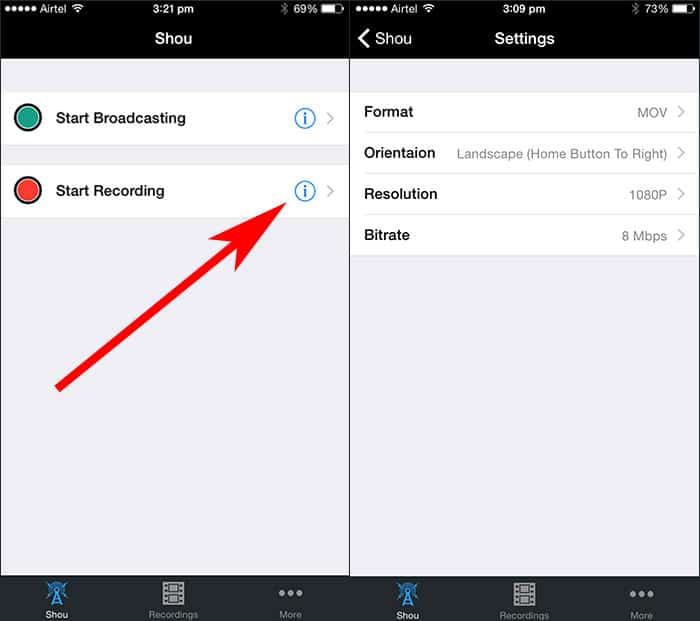
8. 今、Shouアプリを残して、あなたのiOSの画面を記録します。
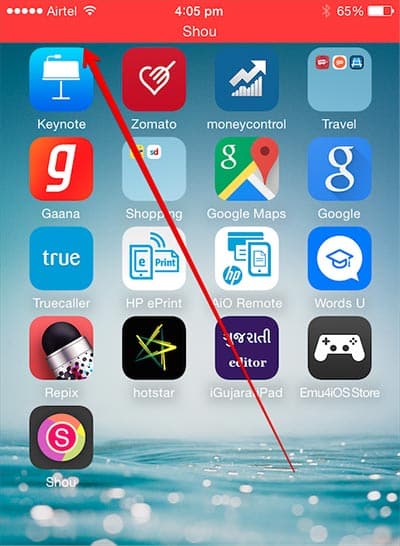
9. 録音を停止するには、「Shou」アプリを開き、「録音を停止」をタップします
これで完了です! これは、脱獄やコンピュータなしでiOS画面を記録するためにShouアプリを使用する方法です。